Indholdsfortegnelse
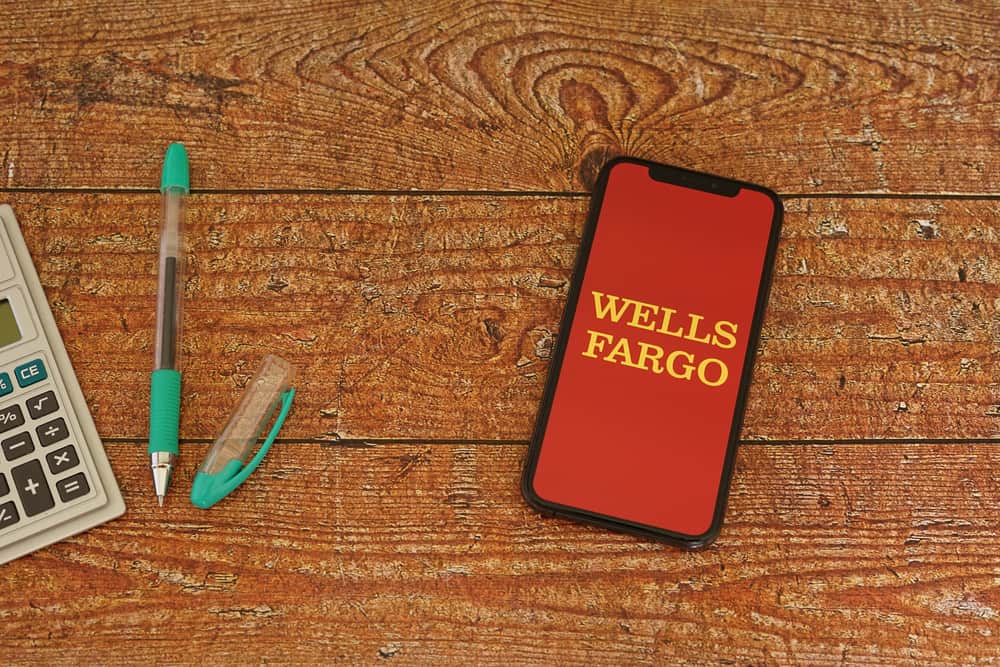
Har du brugt Wells Fargo-appen til at styre din økonomi, og vil du nu gerne se kontoudtoget? Selvom mange brugere synes, det er svært, er processen ret enkel.
Hurtigt svarFor at se kontoudtog i Wells Fargo-appen skal du åbne appen, Log ind til din konto, tryk på tre prikker , tryk på "Vis erklæringer" , og vælg din bankkonto .
For at forenkle tingene har vi taget os tid til at skrive en omfattende trin-for-trin-guide til, hvordan man ser kontoudtog i Wells Fargo-appen. Vi vil også undersøge fejlfindingsmetoderne, hvis Wells Fargo-appen ikke fungerer på din mobile enhed.
Visning af udskrifter på Wells Fargo-appen
Hvis du ikke ved, hvordan du ser kontoudtog i Wells Fargo-appen, vil vores trin-for-trin-metode hjælpe dig med at udføre denne opgave uden de store problemer.
- Start den Wells Fargo app på en Android- eller iOS-enhed og Log ind .
- Tryk på tre prikker på startskærmen.
- Tryk på "Vis erklæringer" .
- Vælg din bankkonto , og du er færdig.
Sådan downloader du udskrifter på Wells Fargo
Hvis du vil downloade kontoudtog, skal du gå ind på Wells Fargos hjemmeside på din mobile enhed, da det ikke er muligt i appen.
- Åbn en browser på din Android- eller iOS-mobilenhed.
- Gå til Wells Fargo hjemmeside .
- Tryk på "Log ind" og indsend dine kontooplysninger.
- Tryk på "Menu" .
- Tryk på "Account Services" .
- Tryk på "Erklæringer og dokumenter" .
- Tryk på "Erklæringer og offentliggørelser" og vælg din konto og tid.
- Tryk på erklæringen for at downloade den.
Sådan logger du ind på din konto i Wells Fargo-appen
For at logge ind på Wells Fargo-appen skal du oprette en konto på deres hjemmeside med disse trin.
Se også: Sådan gør du din telefon umulig at spore- Åbn en browser på din telefon, gå til Wells Fargos hjemmeside , og tryk på "Log ind" .
- Vælg "Tilmeld dig" .
- Følg anvisningerne på skærmen, og tryk på "Fortsæt" .
- Skriv din PIN-KODE og en Brugernavn og adgangskode .
- Åbn din indbakke, og se efter Bekræftelses-e-mail .
- Åbn den Wells Fargo app .
- Indtast de legitimationsoplysninger, du brugte på hjemmesiden for at logge ind i appen.
Fejlfinding af problemer med Wells Fargo-appen
Hvis Wells Fargo-appen ikke virker på din mobile enhed, kan du prøve følgende hurtige fejlfindingsmetoder for at løse problemet.
Løsning #1: Rydning af app-cache
En hurtig måde at få Wells Fargo-appen til at se dine kontoudtog på er ved at rydde dens cache på følgende måde.
- Åben Indstillinger .
- Tryk på "Apps" .
- Tryk på "Wells Fargo" .
- Tryk på "Opbevaring" .
- Vælg "Ryd cache" og kontrollér, om appen fungerer korrekt.
Løsning nr. 2: Geninstallation af Wells Fargo-appen
En anden måde at reparere den defekte Wells Fargo-app på er ved at geninstallere den på din telefon med disse trin.
- Tryk længe på Wells Fargo app på startskærmen.
- Tryk på "Afinstaller" .
- Adgang Google Play Butik eller App Store .
- Søg i Wells Fargo app .
- Tryk på "Download" og start appen for at se, om problemet er løst.
Løsning #3: Kontrol af serverstatus
Nogle gange kan Wells Fargo Serverne er nede på grund af Periodisk vedligeholdelse eller en afbrydelse En enkel måde at identificere denne årsag på er at åbne en browser på din enhed, gå ind på en tredjeparts hjemmeside og tjekke serverens status.
Hvis serverne er nede, skal du vente tålmodigt på, at Wells Fargos udviklere løser problemet hos dem. For det meste er serverne oppe igen inden for et par timer. få timer .
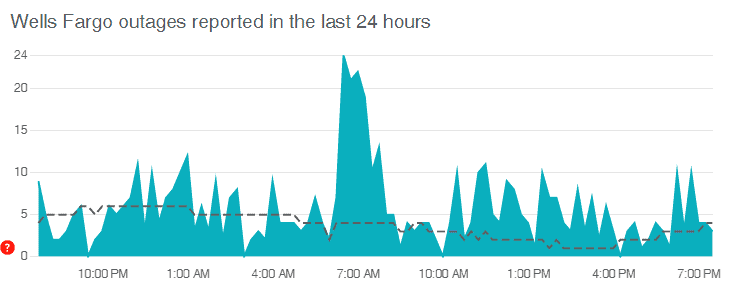
Løsning #4: Kontrol af netværksforbindelsen
Hvis Wells Fargo-appen konstant går ned eller ikke kan åbnes, sker det normalt på grund af Dårlige Wi-Fi-signaler eller langsom internethastighed For at løse dette problem skal du flytte din enhed tættere på routeren for at kompensere for de svage signaler.
Hvis problemet fortsætter, skal du køre en test af internethastighed og genstart din router på følgende måde.
Se også: Sådan ændrer du WiFi-frekvens på Android- Tryk på knappen tænd/sluk-knap på routeren for at slukke den.
- Træk stikket ud alle kablerne.
- Vent på 30 sekunder .
- Sæt stikket i alle kablerne.
- Tryk på knappen tænd/sluk-knap for at tænde den, tilslut telefonen til Wi-Fi igen, og kontrollér, at appen fungerer, som den skal, og at du kan få adgang til kontoudtogene.
Resumé
I denne guide har vi beskrevet, hvordan du kan se kontoudtog i Wells Fargo-appen. Vi har også beskrevet en metode til at downloade kontoudtog og registrere din konto i bank-appen.
Desuden har vi diskuteret et par måder at løse de problemer, der er forbundet med Wells Fargo-appen.
Forhåbentlig er dit problem løst, og du kan nu hurtigt administrere og analysere din økonomi i bank-appen.
Ofte stillede spørgsmål
Hvordan lukker jeg min konto hos Wells Fargo?Hvis du ikke længere er interesseret i at bruge Wells Fargo-banktjenester, kan du lukke din konto ved at ringe til supportteamet på 1-800-869-3557 Du kan også Besøg en nærliggende filial eller send dem en e-mail .
Hvordan anmoder jeg om et erstatningskort hos Wells Fargo?For at anmode om et erstatningskort skal du åbne Wells Fargo app , vælg "Menu" , tryk på "Kortindstillinger" , tryk på "Udskift mit kort" , vælg et kort, og indtast en årsag til udskiftningen. Tryk på "Fortsæt" og "Bekræft" .
